Dies ist eine alte Version des Dokuments!
Starten eines Computers
1. 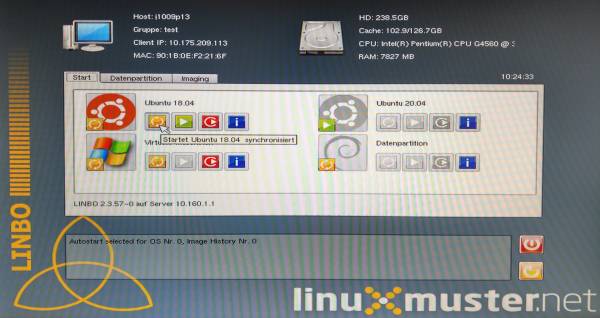 Ist ein Drucker über USB-Kabel direkt mit dem Computer verbunden, sollte dieser vor dem Computer eingeschaltet werden.
Ist ein Drucker über USB-Kabel direkt mit dem Computer verbunden, sollte dieser vor dem Computer eingeschaltet werden.
2. Starten Sie den Computer mit dem Einschaltknopf.
3. Auf der Oberfläche zur Auswahl des zu startenden Betriebsystems wird nach 5 Sekunden automatisch Ubuntu 18.04 gestartet.
Trit ein Problem mit einem Computer auf, so ist die erste Reparaturmöglichkeit einen Neustart von „Ubuntu 18.04“ mit
 Synchronisation durchzuführen.
Synchronisation durchzuführen.
Dabei muss beim Starten des Computers der Autostart vor Ablauf der 5 Sekunden durch Klicken auf „Autostart abbrechen“ abgebrochen werden.
 Danach klickt man auf den gelben Recycling-Knopf unter Ubuntu 18.04.
Danach klickt man auf den gelben Recycling-Knopf unter Ubuntu 18.04.
Bei Problemen mit der virtuellen Maschine könnte es in seltenen Fällen helfen „Virtuelle Maschinen“ mit dem gelben Recycling-Knopf zurückzusetzen.
Kann das Problem durch Synchronisieren nicht behoben werden, wenden sie sich bitte an den zuständigen Netzwerker oder an netzwerker@bszleo.de .
4. Melden Sie sich mit ihrem Benutzernamen (in Kleinbuchstaben) und Passwort an.
5. 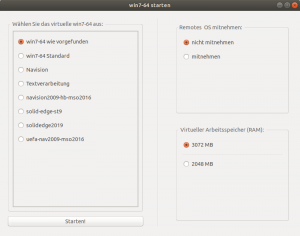
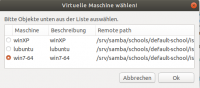
![]() Wenn gewünscht, starten Sie eine virtuelle Maschine über den „VirtualBox Snapshot-Starter“.
Wenn gewünscht, starten Sie eine virtuelle Maschine über den „VirtualBox Snapshot-Starter“.
Zur Auswahl stehen verschiedene virtuelle Maschinen mit unterschiedlichen Betriebssystemen
(z.B. Windows 7 → win7-64).
Diese kann man in verschiedenen Installationszuständen, in einem Standardzustand oder „… wie vorgefunden„ starten. Die gewünschte Installation wählt man im linken Teil aus und klickt abschließend unten auf „Starten!“.
